

发布时间:2024-02-09 10: 00: 00
品牌型号:MacBook Pro
系统: macOS 12.6.3
软件版本:CleanMyMac
随着时间的推移,苹果电脑的系统数据也会越来越多,占用硬盘空间,影响运行速度,甚至导致一些错误或故障。那么,苹果电脑系统数据怎么清理呢?哪些苹果电脑的系统数据可以删呢?本文将为你介绍几种常见的清理方法,以及可以删除的系统数据类型。
一、苹果电脑系统数据怎么清理
苹果电脑系统数据清理的方法有很多,但是既简单又安全的两种方法是使用苹果自带的存储管理工具和第三方的清理软件。
方法一:使用苹果自带的存储管理工具
苹果自带的存储管理工具是一个方便的功能,可以帮助你查看和管理你的硬盘空间,以及清理不需要的系统数据。你可以按照以下步骤使用它:
1、点击苹果菜单,选择“关于本机”。
2、点击“存储”选项卡,然后点击“管理”按钮。

3、在弹出的窗口中,你可以看到你的硬盘空间的使用情况,以及不同类型的数据的大小。
4、你可以使用“推荐”功能下的“优化存储空间”功能来清理系统数据,你还可以选择你想要清理的数据类型,例如“应用程序”,“文稿”,“播客”,“图书”等,选择你要删除的文件,右击删除即可。
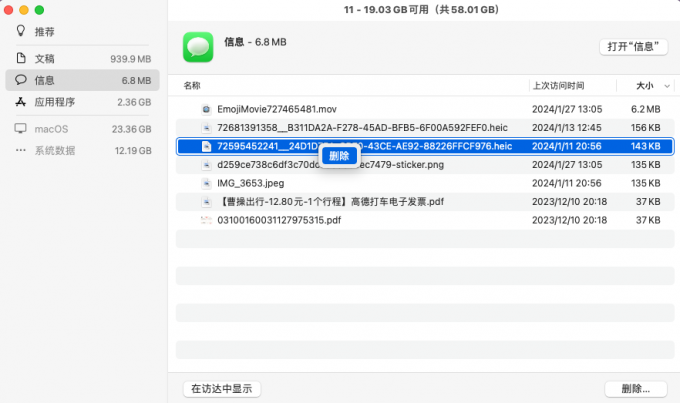
使用苹果自带的存储管理工具的优点是简单方便,不需要安装额外的软件,而且可以避免误删重要的系统文件。但是,它的缺点是不能清理一些隐藏的或深层的系统数据,例如缓存,日志,临时文件等,而且清理的效果可能不够彻底。
方法二:使用第三方的清理软件
如果你想要更深入和全面地清理你的苹果电脑系统数据,你可以使用一些专业的第三方清理软件,例如CleanMyMac,CCleaner等。这些软件可以帮助你扫描和删除你的系统中的各种垃圾文件,例如缓存,日志,临时文件,语言包,旧版本的应用程序,重复的文件,大文件等。
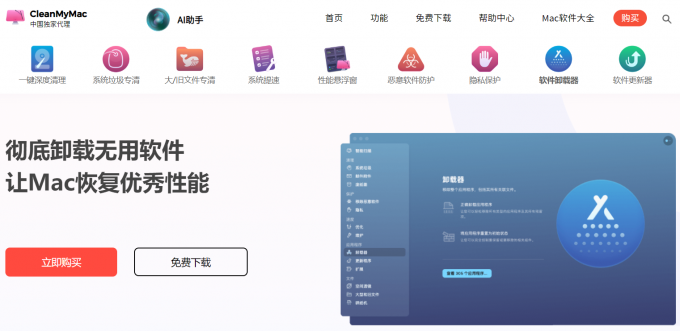
以下是使用CleanMyMac清理苹果电脑的步骤:
1、下载并安装CleanMyMac,你可以前往CleanMyMac中文网站免费下载试用它。
2、选择你想要清理的数据类型,例如“系统垃圾”,“智能清理”等,然后点击“扫描”按钮。
3、等待扫描完成,你可以看到你的系统中的垃圾文件的大小和数量,以及清理的建议。
4、选择你想要删除的垃圾文件,然后点击“清理”按钮。
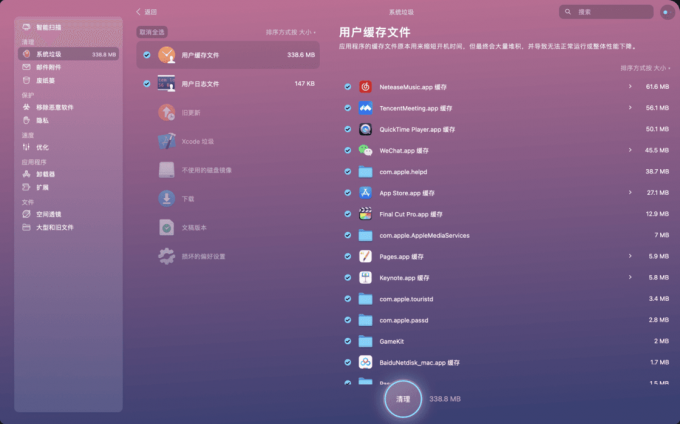
使用第三方的清理软件的优点是可以清理更多和更深的系统数据,而且清理的效果更好,可以提高你的系统性能和稳定性。
二、哪些苹果电脑的系统数据可以删
苹果电脑的系统数据并不都是必要的,有些是可以删除的,有些是不建议删除的。以下是一些可以删除的系统数据类型的例子:
1、缓存文件:缓存文件是一些临时的数据,用于加快你的应用程序或网页的加载速度,但是它们会占用你的硬盘空间,而且可能会造成一些错误或冲突。你可以定期清理你的缓存文件,以释放空间和避免问题。
2、日志文件:日志文件是一些记录你的系统或应用程序的运行情况的文件,用于调试或分析问题,但是它们会占用你的硬盘空间,而且可能会包含一些敏感的信息。你可以定期清理你的日志文件,以释放空间和保护你的隐私。
3、语言包:语言包是一些包含你的系统或应用程序的不同语言版本的文件,用于支持多语言的用户,但是它们会占用你的硬盘空间,而且可能你只需要一种或几种语言。你可以删除你不需要的语言包,以释放空间和节省资源。
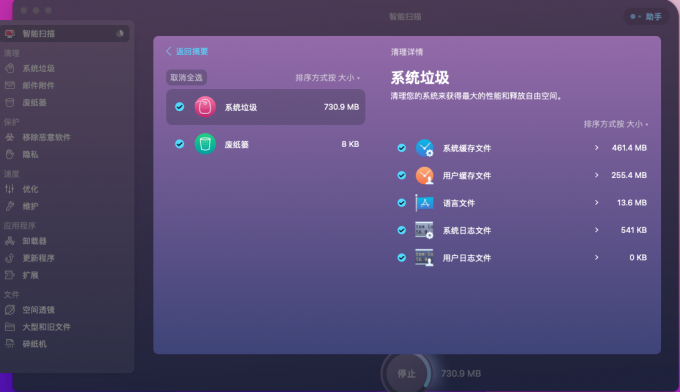
4、临时文件:临时文件是一些在你的系统或应用程序运行过程中产生的文件,用于存储一些临时的数据,但是它们也会占用你的硬盘空间,而且可能会造成一些错误或冲突。你可以定期清理你的临时文件,以释放空间和避免问题。
5、旧版本的应用程序:旧版本的应用程序是一些在你更新你的系统或应用程序后,仍然保留在你的硬盘上的文件,用于兼容或备份的目的,但是它们也会占用你的硬盘空间,而且可能会造成一些错误或冲突。你可以删除你不需要的旧版本的应用程序,以释放空间和避免问题。
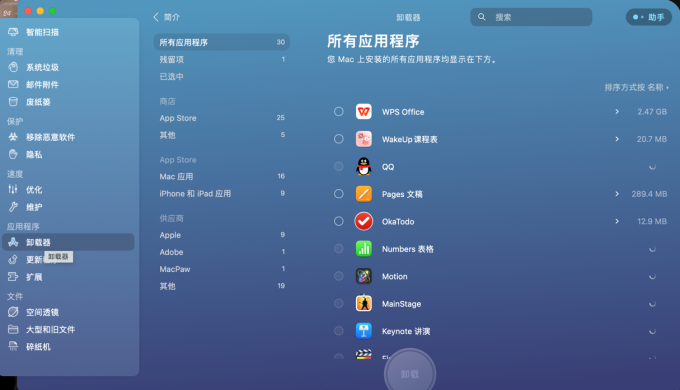
6、大文件:大文件是一些占用你的硬盘空间很多的文件,例如视频,音乐,图片,文档等,用于娱乐或工作的目的,但是它们也会占用你的硬盘空间,而且可能你不经常使用或不再需要。你可以删除你不需要的大文件,或者转移到其他的存储设备上,以释放空间和节省资源。
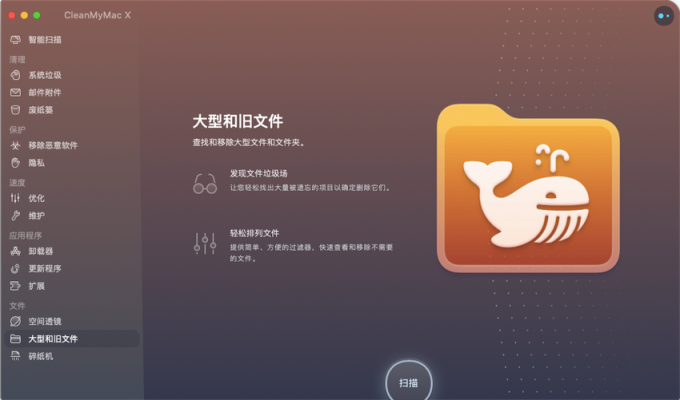
三、清理苹果电脑系统数据的注意事项
清理苹果电脑系统数据是一个有益的操作,可以帮助你提高你的硬盘空间,系统性能和稳定性,保护你的隐私和信息安全,以及优化你的娱乐或学习的体验。但是,清理苹果电脑系统数据也是一个需要谨慎的操作,因为如果你不小心删除了一些重要的系统文件或文档,可能会导致你的系统出现一些问题或损坏,或者给你带来一些麻烦或损失。因此,在清理苹果电脑系统数据之前,你需要注意以下几点:
1、备份你的数据
在清理苹果电脑系统数据之前,你最好先备份你的数据,以防万一你删除了一些你不想删除的文件,或者你的系统出现了一些错误或故障,你可以恢复你的数据。你可以使用苹果自带的“Time Machine”功能,或者使用一些第三方的备份软件,或者使用其他的存储设备,例如U盘,移动硬盘,云盘等,来备份你的数据。
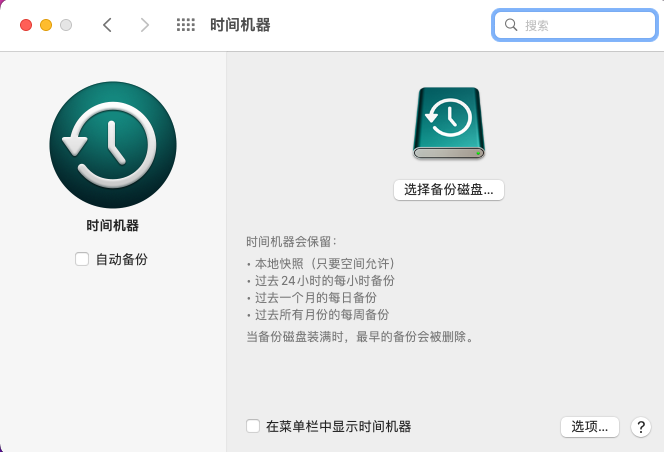
2、选择合适的清理方法
在清理苹果电脑系统数据之前,你需要选择合适的清理方法,根据你的需要和判断,选择使用苹果自带的存储管理工具,或者使用第三方的清理软件,或者使用手动的清理方法,或者使用组合的清理方法。
3、确认你的清理操作
在清理苹果电脑系统数据之前,你需要确认你的清理操作,根据你的选择和意愿,确认你想要清理的数据类型,确认你想要删除的文件,确认你想要保留的文件,确认你想要转移的文件,确认你想要优化的设置等,来确认你的清理操作。你需要考虑清理操作的后果,例如清理操作的可逆性,清理操作的必要性,清理操作的安全性,清理操作的效益等,来确认你的清理操作。
四、总结
苹果电脑系统数据怎么清理,哪些苹果电脑的系统数据可以删,是很多苹果电脑用户关心的问题。本文介绍了几种常见的清理方法,以及可以删除的系统数据类型。你可以根据你自己的需要和判断,选择合适的清理方法和数据类型,以释放你的硬盘空间,提高你的系统性能和稳定性,保护你的隐私和信息安全,以及优化你的娱乐或学习的体验。但是,你也要注意一些不建议删除的系统数据类型,以避免一些不必要的问题或损坏。希望本文对你有所帮助。
展开阅读全文
︾